Cómo desactivar la caché en las herramientas para desarrolladores de Chrome - TechCult

Mientras navegamos por Internet, queremos que todo sea rápido y fluido. Ya sea un ordenador o un dispositivo móvil, utilizar un navegador para una búsqueda exhaustiva siempre es mejor cuando se realiza rápidamente. Por no hablar de un gran agradecimiento a las aplicaciones de navegación como Google Chrome, que junto con su capacidad de almacenamiento de memoria integrada hace que sea un paseo para realizar diferentes búsquedas y resultados en cuestión de segundos. Aunque la caché es una herramienta fantástica para mejorar la experiencia de navegación, a veces se puede acumular y puede quemar el espacio de su disco. En este caso, es importante desactivar la caché en las herramientas para desarrolladores de Chrome. Para su suerte, nuestra guía de hoy trata sobre la desactivación de la caché de Chrome. Discutiremos los pasos para desactivar la extensión de caché de Chrome y los motivos para hacerlo. Por lo tanto, empezamos con nuestra guía informativa sobre la desactivación de la caché de Chrome para el sitio de inmediato.


-
Cómo desactivar la caché en las herramientas para desarrolladores de Chrome
- Ventajas de la caché de Chrome
- ¿Cuál es la necesidad de desactivar la extensión de caché de Chrome?
- Ventajas de la desactivación de la caché de Chrome
- ¿Cómo desactivar la extensión de caché de Chrome?
- ¿Cómo desactivar la caché en las herramientas para desarrolladores de Chrome?
- ¿Cómo habilitar la caché en Chrome?
Cómo desactivar la caché en las herramientas para desarrolladores de Chrome
La navegación sin interrupciones sólo es posible con la caché, que puede ser software o hardware, y se sabe que almacena toda la información valiosa, incluidos los datos, para atender a las futuras solicitudes de una mejor manera. Conocemos algunos detalles sobre la caché:
- Una caché es un software o hardware informático que almacena un subconjunto de datos para atender rápidamente las futuras solicitudes de los mismos datos.
- Los datos almacenados en la caché son temporal.
- Los datos almacenados ayudan sitios web, navegadores, y aplicaciones para cargar más rápido.
- Los datos de la caché almacenados ayudan mejorar la experiencia del usuario en futuras visitas al sitio web oa una aplicación y se conoce como caché.
- Debe bastar memoria o almacenamiento porque los datos de la caché se almacenan para acceder de nuevo.
- Se puede acceder mucho a la caché almacenada rápidamente.
Ventajas de la caché de Chrome
- Ayuda de datos de la caché mejorar y acelerar la navegación.
- La caché ayuda a recuperar archivos desde tu disco duro más rápido.
- Caché es también más rápido que en caché RAM y también está cerca de la CPU.
- También ayuda a cargar páginas web más rápidamente.
- Resultados de la búsqueda son siempre más rápido con una caché almacenada.
- Ayuda a mejorar comercio electrónico experiencias.
- Es muy útil para personas con datos móviles de ancho de banda limitada puesto que no baja la misma información estática cada vez.
¿Cuál es la necesidad de desactivar la extensión de caché de Chrome?
Aunque las ventajas mencionadas de la memoria caché le harán dudar del título del documento, debe tener en cuenta que nada por encima de un límite es ventajoso. Este es el caso de la caché, cuando se acumula la caché de su aplicación Chrome, hay ciertos eventos que se encuentran y que se sabe que deterioran su experiencia de navegación o de funcionamiento del sistema, echemos un vistazo a estos eventos a continuación:
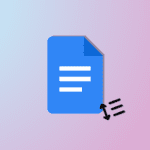
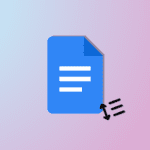
- Desactive la memoria caché en las herramientas para desarrolladores de Chrome si puede detectar el movimiento continuo del archivo cargando el spinner en la pantalla incluso después de actualizar varias páginas debido a la caché acumulada.
- Si la memoria caché se almacena durante mucho tiempo en su sistema, se puede ralentizar aplicación.
- Si está solucionando ciertos problemas como problemas de carga o formatoborrar la aplicación le puede ayudar.
- Además, borrar la caché de Chrome también le impide utilizar formas antiguas.
Ventajas de la desactivación de la caché de Chrome
- Maximizar la velocidad y el rendimiento: Es posible que haya acumulado una memoria caché importante si pasa el tiempo regularmente navegando por diferentes sitios en Chrome. Esta caché acumulada afecta a la velocidad y el rendimiento de su ordenador, especialmente para la baja capacidad del disco duro. Por tanto, para maximizar el rendimiento de su sistema, debe borrar la memoria caché.
- Mantener la seguridad: en caso de que utilice Google Chrome en un ordenador público, siempre es mejor desactivar la caché en las herramientas para desarrolladores de Chrome para ayudar a proteger su privacidad. Otro usuario puede revisar sus cosas navegadas y también puede sacar información privada, por lo que siempre es mejor borrar la caché de Chrome.
- Ver las páginas más recientes: Otra ventaja del motivo por el que debería desactivar la caché para el sitio de Chrome es ver las páginas más actualizadas. Eliminarlo le ayudará a ver páginas e información actualizadas.
- Corrija los errores del navegador: Si se enfrenta a cargar determinados sitios web en su navegador, abrirlos o recibir un mensaje de error, borrar la memoria caché le puede beneficiar para resolver este problema.
¿Cómo desactivar la extensión de caché de Chrome?
Desactivar caché La extensión de Chrome significa que borrará automáticamente tus datos, las cookies de los datos, las descargas del navegador, las contraseñas almacenadas y toda la información almacenada en la aplicación. Pero, como se ha explicado anteriormente, es extremadamente beneficioso hacerlo, ya que ayuda a mejorar su experiencia de navegador en Chrome. Si desea saber Cómo borrar la caché y las cookies en Google Chrome, puede leer nuestra guía detallada.


¿Cómo desactivar la caché en las herramientas para desarrolladores de Chrome?
Las herramientas para desarrolladores de Chrome son una utilidad que ayuda a un desarrollador a crear, probar y depurar software. Estas herramientas se incorporan directamente al navegador Google Chrome y le permiten analizar rápidamente el contenido de una página web. Aunque el documento mencionado anteriormente le ayudará a borrar la caché y las cookies de su navegador, es posible que haya una minúscula posibilidad de que se quede un poco de caché. Por tanto, si desea desactivar completamente la memoria caché de Chrome, es posible mediante la configuración en las opciones de desarrollador. Veamos los pasos que pueden ayudarle a utilizar las herramientas de los desarrolladores para desactivar completamente la caché en Chrome:
Nota: los siguientes pasos se pueden realizar en las versiones de Windows, OS X y Linux.
1. Inicie el Aplicación de Google Chrome atajo desde la página de inicio del escritorio.
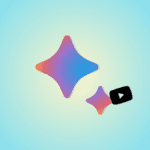
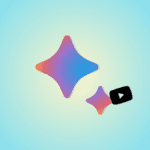



2. Ahora, haga clic en tres puntos verticales presente en el extremo superior derecho de la pantalla del navegador.


3. En el menú, haga clic en Más herramientas.




4. En el siguiente menú, haga clic en Herramientas para desarrolladores.


5. Ahora, en el Herramientas para desarrolladores ventana, haga clic en Red pestaña.


6. Por último, marque la casilla de Desactiva la caché.


Para que la caché se mantenga desactivada, deberá mantener abierta la ventana Herramientas de desarrollo. Esto le ayudará a desactivar la caché a nivel de navegador siempre que la ventana esté abierta. Por tanto, no tendrá ningún impacto en su navegación normal.
Lee también: Corrija el error de descarga completa del disco de Google Chrome
¿Cómo habilitar la caché en Chrome?
De la misma forma que es fácil desactivar la caché en Chrome, también es fácil activarlo. Como ya sabe las ventajas de la caché, es posible que desee asegurarse de que esté habilitado mediante los pasos que se indican a continuación:
1. Para abrir el menú de Chrome, inicie navegador y haga clic en tres puntos presente en la pantalla.



2. Ahora, seleccione Configuración del menú dado.


3. A continuación, seleccione Privacidad y seguridad del menú de la izquierda.


4. En ella, haga clic en Cookies y otros datos del sitio.


5. Ahora, asegúrate Permite todas las cookies en él.


6. Una vez hecho, reinicia su navegador para guardar los cambios realizados.
Lee también: Arregla Chrome que no guarda las contraseñas en Windows 10
Preguntas frecuentes (FAQ)
Q1. ¿Cómo puedo desactivar permanentemente la caché en el navegador?
Años. Puede desactivar permanentemente la caché en el navegador con la ayuda de herramientas de desarrollo en el navegador que está utilizando. Puede aprender a desactivar la memoria caché en Chrome utilizando las herramientas para desarrolladores con el método que se proporciona en el documento.
P2. ¿Qué ocurre cuando se desactiva la caché en Chrome?
Años. Al desactivar la caché en Chrome, todos tus datos almacenados en la aplicación se borrarán, incluidas las contraseñas, las direcciones de interés y otros datos.
P3. ¿Por qué la caché vuelve incluso después de borrarla?
Años. Es normal experimentar la acumulación de caché incluso después de haberlo borrado porque, con el paso del tiempo, las aplicaciones tienden a acumular datos en la caché de nuevo en función de su uso de la aplicación.
P4. ¿Puede Chrome eliminar automáticamente la caché?
Años. Chrome lo hará eliminar automáticamente la caché que se asocia con sesiones activas que caducan al cerrar el navegador. Cualquier contenido que la web esté configurado para no almacenar la caché se dejará caer en la página.
P5. ¿Es bueno eliminar la memoria caché antigua?
Años. Sí, borrar la caché es bueno, ya que le impide utilizar formularios antiguos. También le ayuda a proteger su información personal y ejecuta las aplicaciones más rápido y mejor.
Recomendado:
Esperamos que nuestro doc cómo desactiva la caché en las herramientas para desarrolladores de Chrome fue lo suficientemente útil y le guió bien sobre la caché, su importancia, las ventajas de borrarla y los pasos para borrar la caché del navegador. Además, esperamos que nuestra información adicional sobre la activación de la caché en Chrome le sea útil. Aparte de esto, si tiene otras consultas o sugerencias, déjelas en el apartado de comentarios.

Entradas Relacionadas